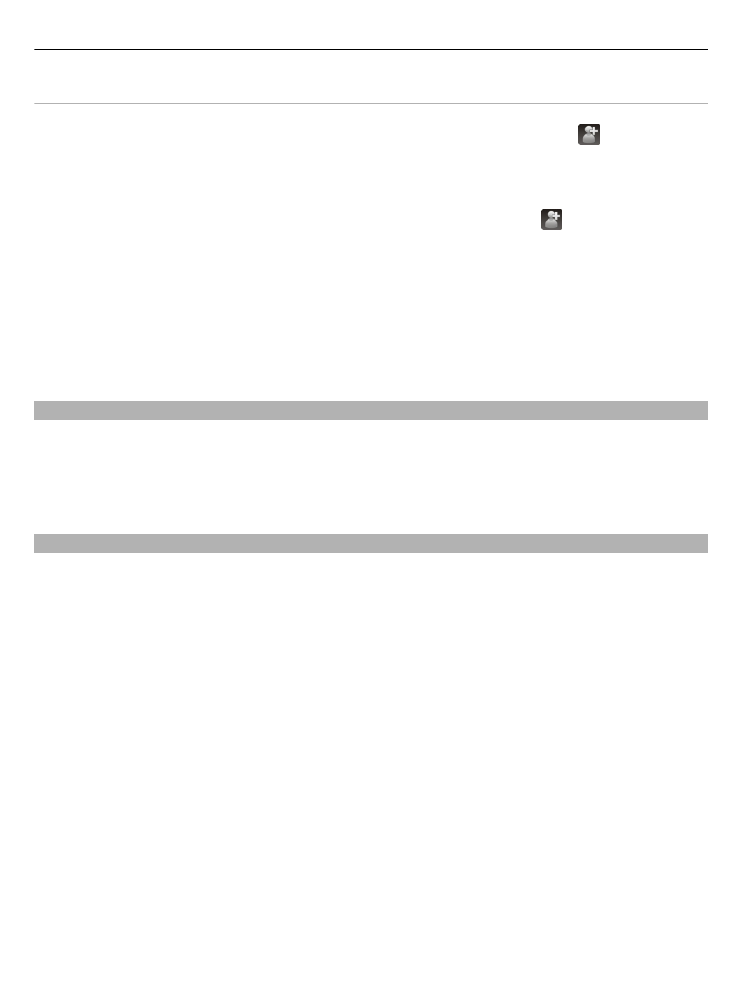
Tindakan skrin sentuh
Buka aplikasi atau elemen skrin yang lain
Ketuk aplikasi atau elemen sekali.
Untuk melihat pilihan tersedia untuk item yang dibuka, pilih
Pilihan
atau, jika tersedia,
pilih ikon daripada bar alat.
Akses fungsi dengan pantas
Ketuk dan tahan item. Menu pop timbukl dengan pilihan tersedia terbuka. Sebagai
contoh, untuk menghantar imej, ketuk dan tahan imej, dan daripada menu pop timbul,
pilih pilihan sewajarnya.
Petua: Untuk melihat pilihan yang tersedia untuk item yang dibuka, seperti imej atau
klip video, ketuk skrinnya.
Pilih
Di dalam dokumentasi pengguna ini, membuka aplikasi atau item dengan
mengetuknya dipanggil “memilih”. Jika anda perlu memilih beberapa item dalam
jujukan, item menu yang dipilih dipisahkan oleh anak panah.
14 Bermula
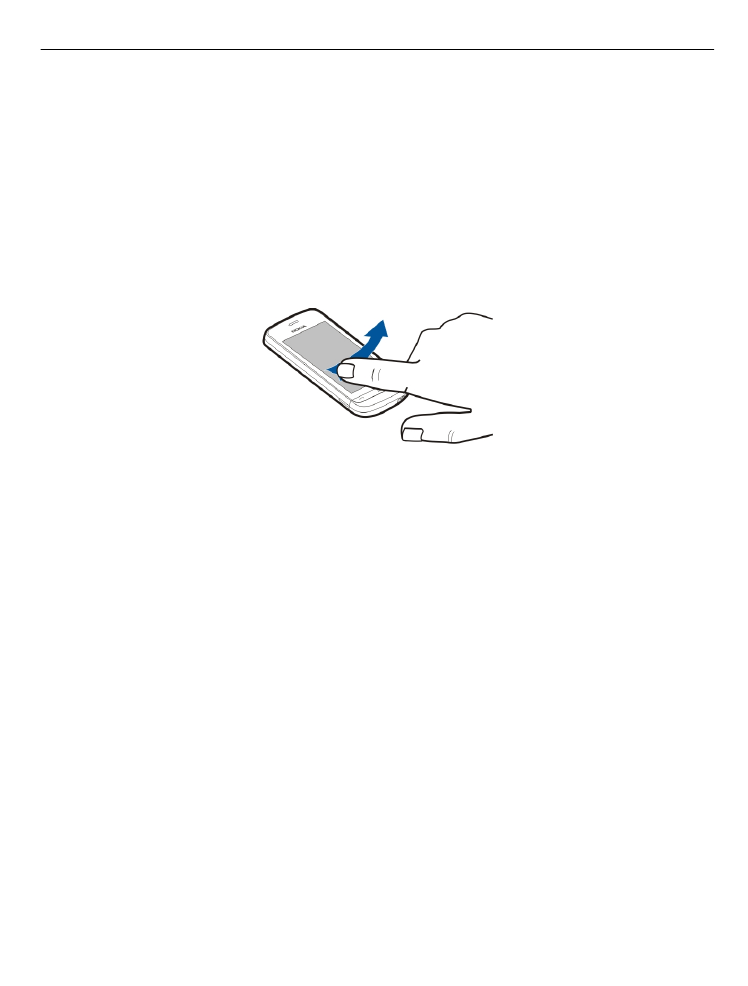
Sebagai contoh, untuk memilih
Pilihan
>
Bantuan
, ketuk
Pilihan
, dan kemudian ketuk
Bantuan
.
Seret item
Ketuk dan tahan item, dan gelangsarkan jari anda pada skrin. Item mengikuti jari anda.
Untuk menatal ke atas atau ke bawah pada laman web, seret laman dengan jari anda.
Leret
Letakkan jari pada skrin, dan gelangsarkan jari anda ke arah yang dikehendaki.
Semasa melihat imej, untuk melihat imej yang seterusnya atau sebelum, leret imej ke
kiri atau ke kanan, masing-masing.
Tatal
Untuk menatal ke atas atau ke bawah di dalam senarai yang mempunyai bar tatal, seret
gelangsar bar tatal.
Letakkan jari anda pada skrin, gelangsar ke atas atau ke bawah skrin, dan angkat jari
anda. Kandungan skrin menatal dengan kelajuan dan arah ia tuju pada masa ia
dilepaskan. Untuk memilih item daripada senarai tatal dan menghentikan pergerakan,
ketuk item.
Petua: Untuk melihat penerangan ringkas ikon, letakkan jari anda pada ikon.
Penerangan mungkin tidak tersedia untuk semua ikon.
Cahaya latar skrin sentuh
Cahaya latar skrin sentuh dimatikan selepas satu tempoh yang tiada aktiviti. Untuk
menghidupkan cahaya latar skrin, ketuk skrin.
Jika skrin sentuh dan kunci dikunci, mengetuk skrin tidak akan menghidupkan cahaya
latar skrin.
Bermula 15